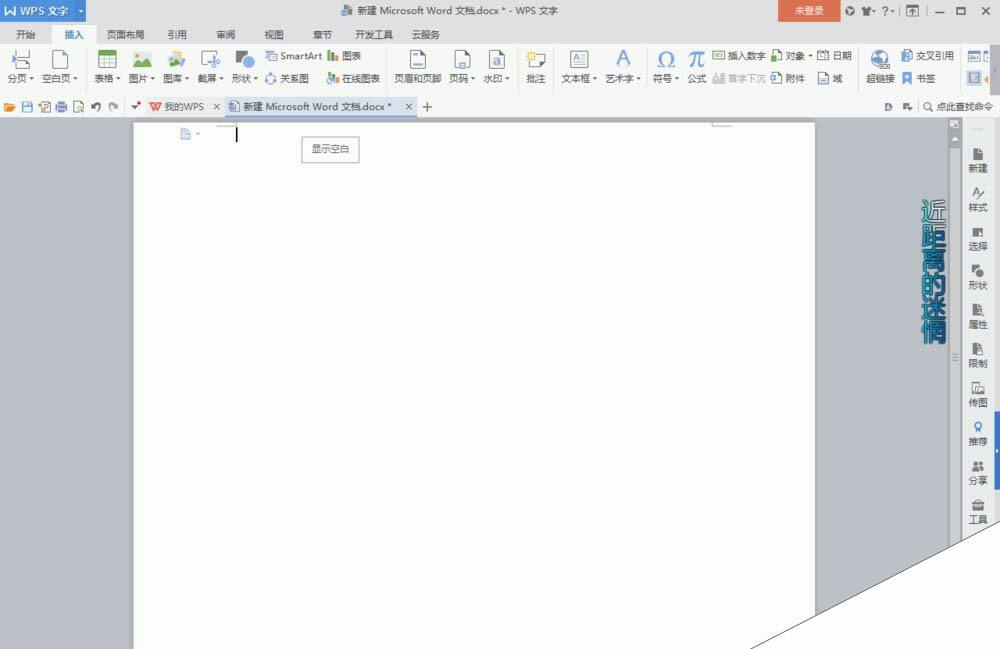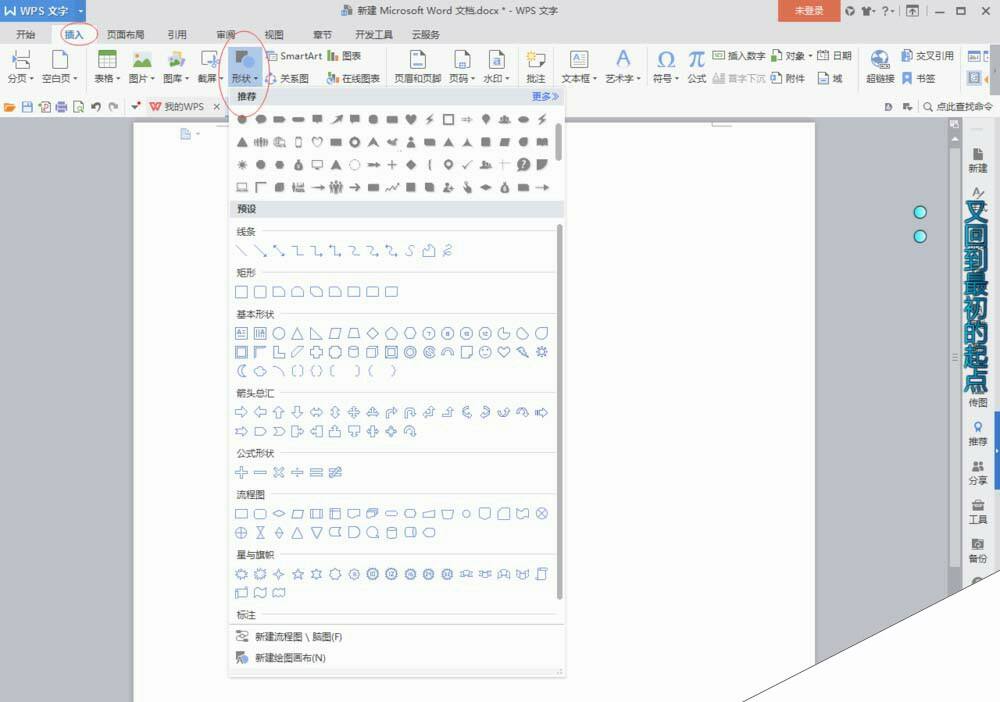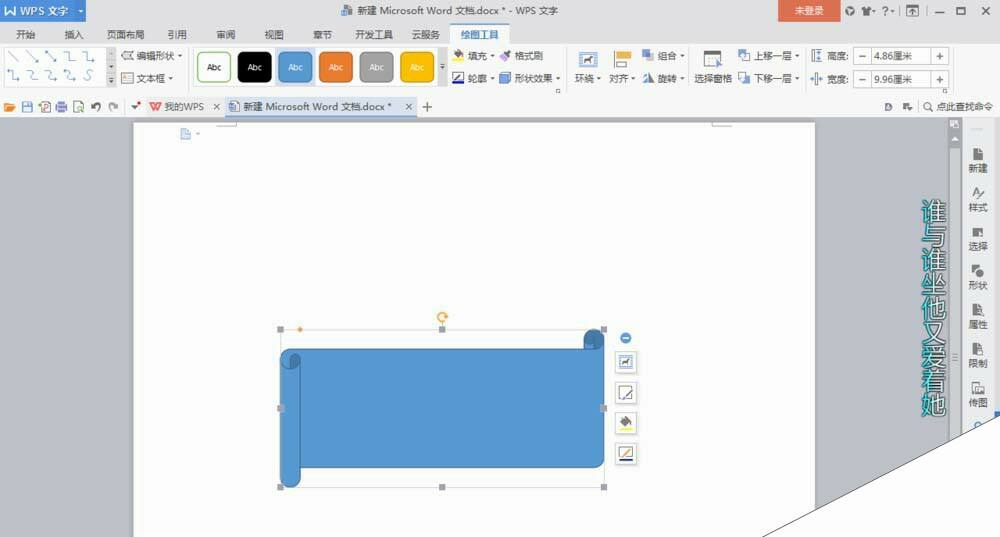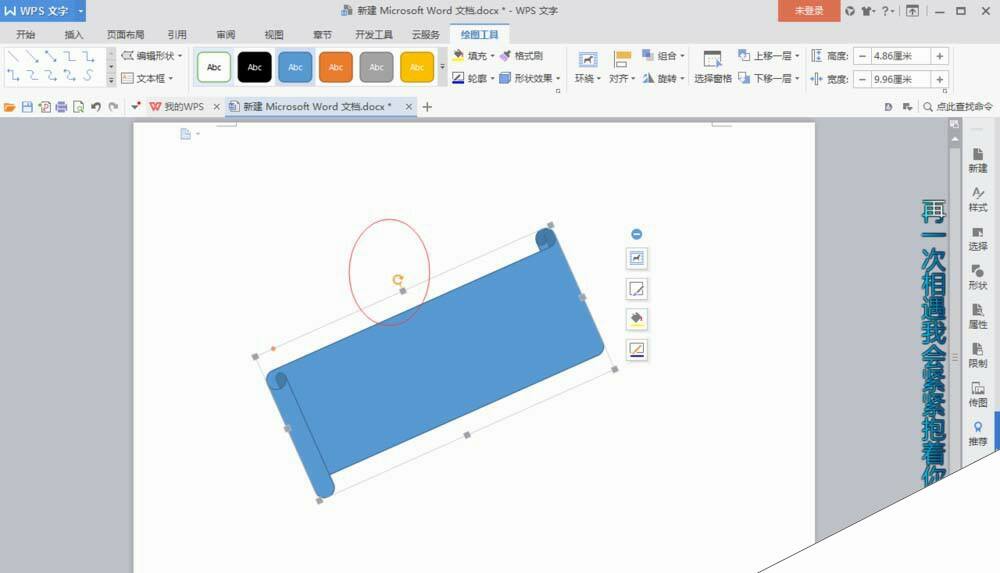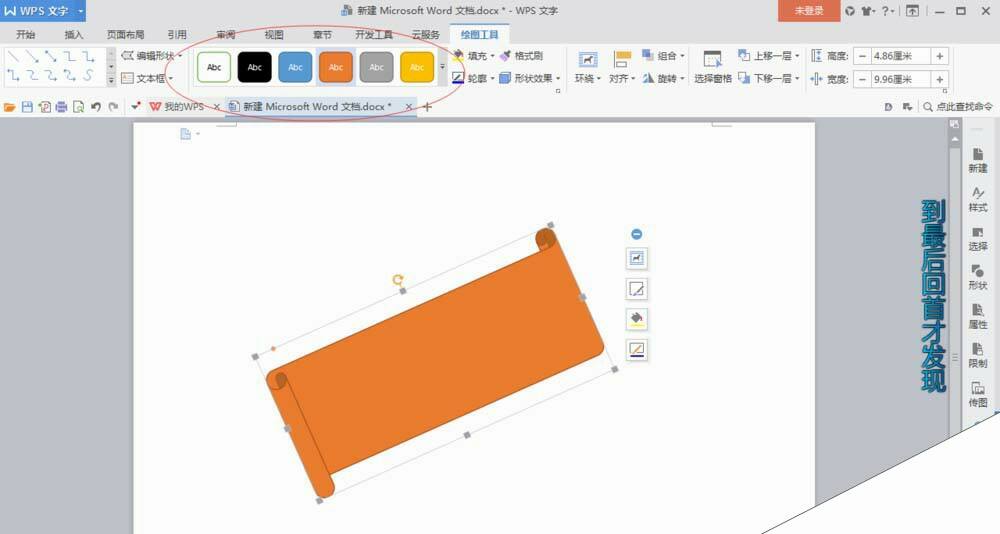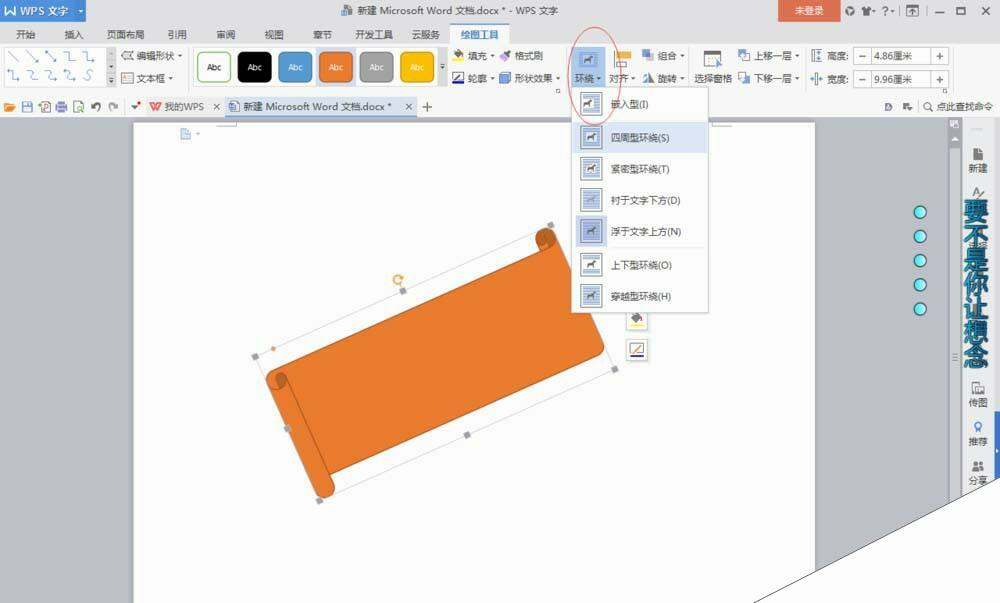WPS怎么插入特殊符号并上色?
办公教程导读
收集整理了【WPS怎么插入特殊符号并上色?】办公软件教程,小编现在分享给大家,供广大互联网技能从业者学习和参考。文章包含172字,纯文字阅读大概需要1分钟。
办公教程内容图文
2、点击插入—-形状,如下图画圆圈所示:
3、随便插入一个符号,如下图所示:
4、旋转一下特殊形状,如下图画圆圈所示:
5、直接点击如下图画圆圈所示的颜色,给形状涂上自己喜欢的颜色:
6、设置一下形状的环绕方向,如下图所示:
办公教程总结
以上是为您收集整理的【WPS怎么插入特殊符号并上色?】办公软件教程的全部内容,希望文章能够帮你了解办公软件教程WPS怎么插入特殊符号并上色?。
如果觉得办公软件教程内容还不错,欢迎将网站推荐给好友。